Indholdsfortegnelse
Denne vejledning indeholder instruktioner til at rette følgende fejl, når du forsøger at tilføje en eksisterende virtuel harddisk i VirtualBox: "Failed to open the hard disk file , because a hard disk with the same UUID already exists".
Fejlen "Failed to open the disk Image File - Cannot Register Hard Disk" i VirtualBox vises, fordi den VM Disk Image File, som du forsøger at åbne, har samme UUID som en anden Virtual Disk Image-fil. I så fald kan Virtualbox ikke registrere disk image-filen (VDI, VHD, VMDK osv.) og viser følgende fejl:

" Kan ikke registrere harddisken 'C:\Users\%Username%\VirtualBox VMs\%VirtualDiskName1%.vdi' {%Virtual-Disk-UUID%} fordi der allerede findes en harddisk 'C:\Users\%Username%\VirtualBox VMs\VirtualDiskName2%.vdi' med UUID {%Virtual-Disk-UUID%}.
Resultatkode:
E_INVALIDARG (0x80070057)
Komponent:
VirtualBox
Grænseflade:
IVirtualBox {fafa4e17-1ee2-4905-a10e-fe7c18bf5554}
Callee RC:
VBOX_E_OBJECT_NOT_FOUND (0x80BB0001)"
Sådan løser du VirtualBox-fejl: Failed to open virtual hard disk file (.VDI) because hard disk already exits.
Metode 1. Fjern filen med den manglende virtuelle disk fra VirtualBox.Metode 2. Klon disk image med Virtual Media Manager.Metode 3. Skift UUID'et for den virtuelle disk.Metode 1. Fjern manglende virtuelle diske fra VirtualBox.
Ovenstående fejl kan opstå, hvis du har flyttet den virtuelle harddisk til en anden placering (f.eks. volumen) og derefter forsøger at genindføre den virtuelle harddisk (fra den nye placering) til en ny eller eksisterende virtuel maskine, uden at have fjernet den manglende disk fra VirtualBox. I dette tilfælde skal du frigive den manglende virtuelle diskfil ved hjælp af VirtualBox Media Manager. For at gøre det:
1. Fra VirtualBox Fil menuen, skal du åbne Virtual Media Manager .
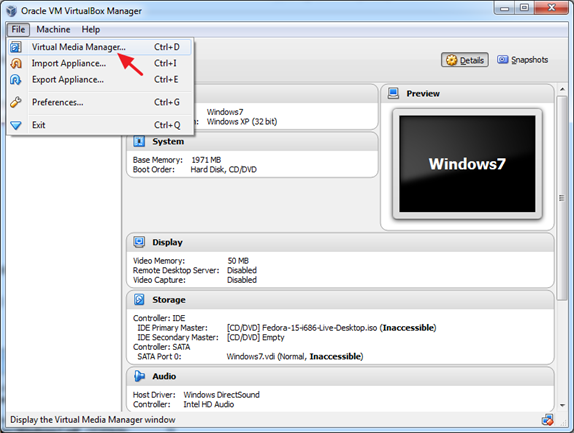
2. Markér den manglende virtuelle disk (den med fejltegnet)* og klik på Frigivelse. (Når du bliver bedt om det, skal du trykke på Udgiv knappen for at frigøre den manglende harddisk.)
Bemærk: Hvis du ikke kan se nogen manglende diske her, skal du fortsætte til metode-2.
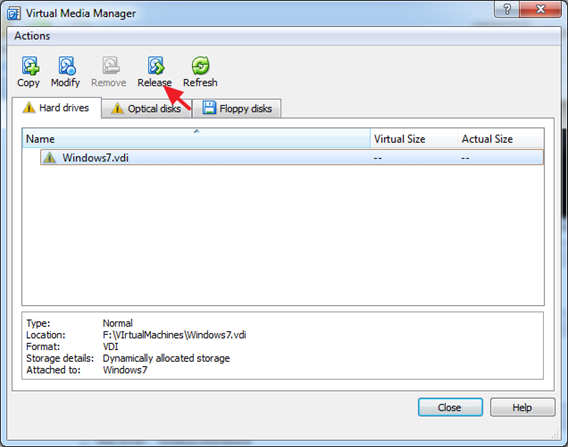
3. Klik derefter på Fjern (og tryk derefter på knappen Fjern) for at fjerne den manglende virtuelle harddisk.
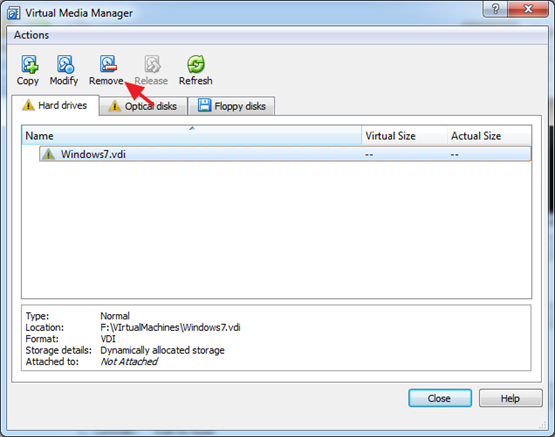
4. Luk Virtual Media Manager.
5. Markér den virtuelle maskine, hvor du vil tilføje filen med den virtuelle harddisk (.VDI), og klik på Indstillinger.
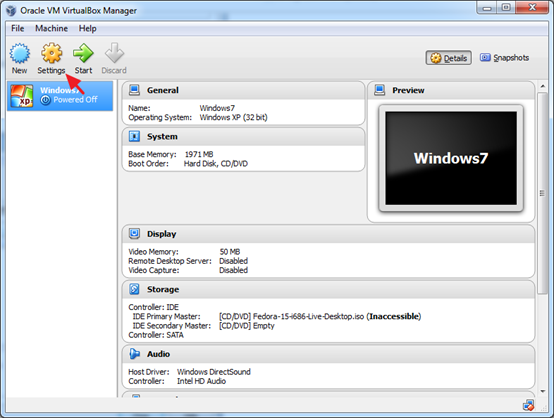
6. Vælg Opbevaring i venstre rude, og klik derefter på "Tilføj harddisk ikonet til højre.
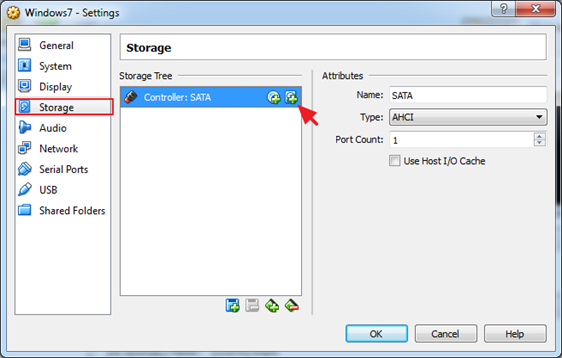
7. Klik på Vælg eksisterende disk .
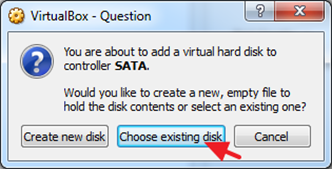
8. Vælg den virtuelle harddiskfil, som du vil tilføje, og klik på Åbent.
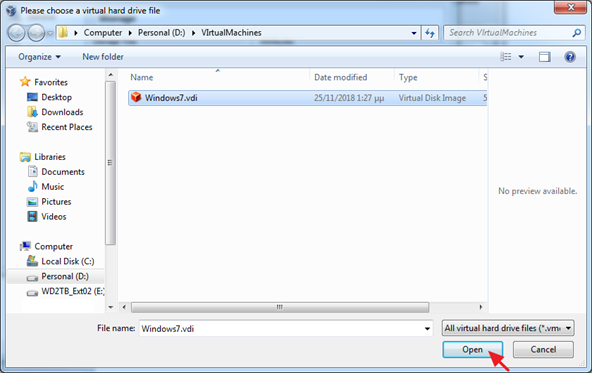
9. Klik på OK for at lukke indstillingerne for den virtuelle maskine.
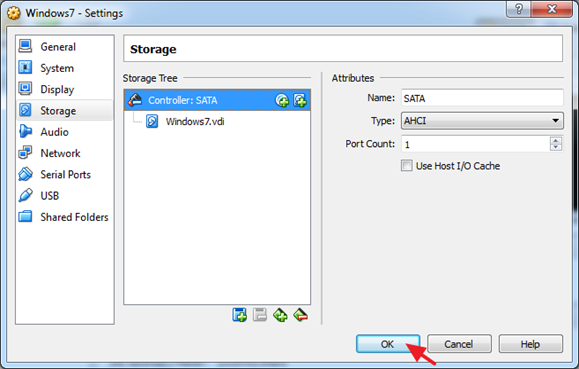
10. Start den virtuelle maskine.
Metode 2. Klon virtuel disk med Virtual Media Manager.
For at undgå at fejlen "Failed to open the disk Image File, Cannot Register the Hard Disk" opstår, skal du klone Virtual Disk image filer (VDI, VHD, osv.), ved at bruge VirtualBox Media Manager,* i stedet for at bruge værtens OS Copy/Paste funktioner. For at gøre det:
Bemærk: Den korrekte måde at klone en eksisterende virtuel harddisk image fil (VDI, VHD, VMDK, osv.) på, er at bruge Copy funktionen i VirtualBox Media Manager.
1. Fra Virtualbox's Fil menu vælge Virtual Media Manager .
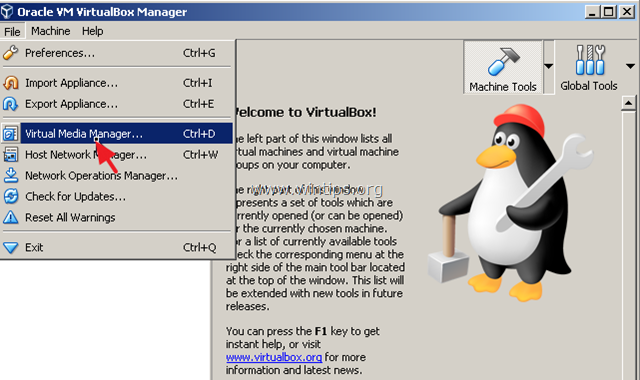
2. Vælg den virtuelle harddisk, som du vil klone, og klik på Kopier .
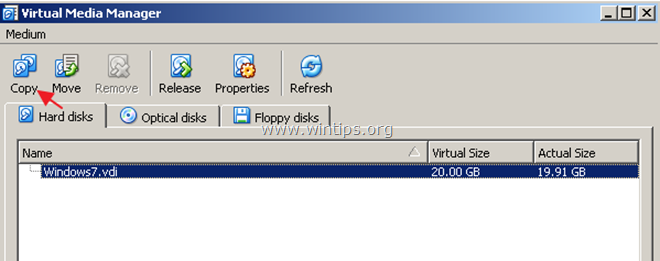
3. På det næste skærmbillede skal du vælge "Disk Image File Type" & "Size" (eller lade standardindstillingerne stå) og endelig give et navn til det nye disk image.
4. Når du er færdig, skal du klikke på Kopier og vent, indtil oprettelsen af det nye disk image er afsluttet.
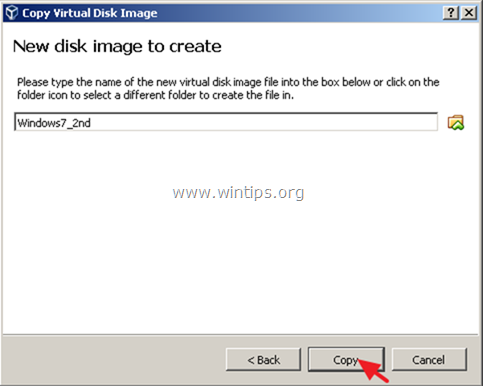
5. Når kopieringen er færdig, skal du bruge det kopierede disk image til at oprette en ny virtuel maskine i Virtualbox.
Metode 3. Ændre den virtuelle disks UUID.
Den sidste metode til at løse problemet med "Cannot Register Virtual Hard Disk" er at nulstille UUID'et for den virtuelle diskfil (VDI), der er nævnt i VirtualBox's fejl. For at gøre det:
1. Luk VirtualBox-applikation.
2. Åbn kommandoprompt som administrator. Det gør du:
a. Skriv i søgefeltet: cmd (eller kommandoprompt ).
b. Højreklik på den kommandoprompt (resultat), og vælg Kør som administrator .
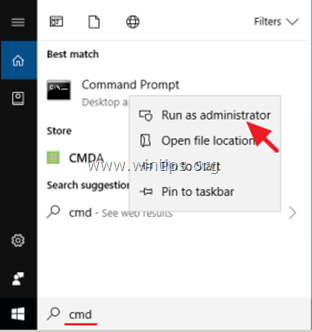
3. Kopier & Indsæt i kommandoprompten følgende kommando i kommandopromptvinduet, og tryk på Indtast :
- cd C:\Program Files\Oracle\VirtualBox
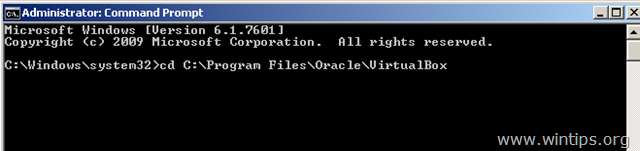
4. Skriv nu følgende kommando, og tryk på Gå ind på : *
- vboxmanage internalcommands sethduuid "%Full_Path_To_VHD_File%"
Bemærk: I ovenstående kommando ændres %Full_Path_To_VHD_File% værdien i henhold til dit tilfælde. For eksempel: Hvis du ønsker at nulstille UUID'et for den virtuelle disk image fil "Windows7.vdi", som er placeret i "C:\Users\Admin\VirtualBox VMs\Windows7VM" mappen, skal kommandoen være:
- vboxmanage internalcommands sethduuid "C:\Users\Admin\VirtualBox VMs\Windows7VM\Windows7.vdi"
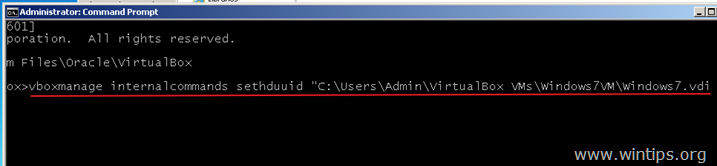
5. Hvis alt går godt, bør du få besked om, at UUID'et er ændret.
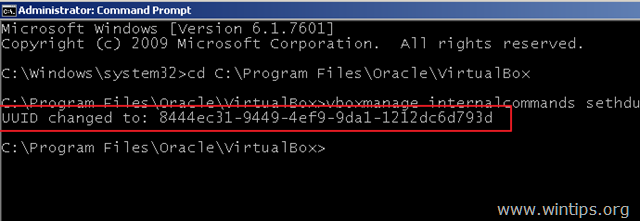
6. Luk kommandoprompten, og prøv nu at knytte den virtuelle harddisk til en ny virtuel maskine.
Det var det hele, folkens! Virkede det for jer?
Skriv en kommentar i kommentarfeltet nedenfor, eller endnu bedre: synes godt om og del dette blogindlæg på de sociale netværk for at hjælpe med at sprede budskabet om denne løsning.

Andy Davis
En systemadministrators blog om Windows





